╩ūŽ╚ĮķĮB╩╣ė├Ą─▄ø╝■�Ż¼UltraISO╩Ūę╗┐Ņ╣”─▄ÅŖ(qi©óng)┤¾Č°ėųĘĮ▒ŃīŹ(sh©¬)ė├Ą─╣Ō▒P(p©ón)ė│Ž±╬─╝■ųŲū„/ŠÄ▌ŗ/Ė±╩Į▐D(zhu©Żn)ōQ╣żŠ▀Ī�Ż┐╔ęįīæ(xi©¦)╚ļė▓▒P(p©ón)ė│Ž±Ż¼Å─Č°┐╔ęįųŲū„åóäė(d©░ng)U▒P(p©ón)Ż©ą┬░µ▒Š����Ż¼╚ń9.2Īó9.3Ż®��Ż¼ųŲū„Ą─åóäė(d©░ng)U▒P(p©ón)åóäė(d©░ng)ŅÉ(l©©i)ą═ėąUSB-HDDĪóUSB-HDD+���ĪóUSB-ZIP��ĪóUSB-ZIP+Ż¼ŲõųąUSB-ZIP+åóäė(d©░ng)ŅÉ(l©©i)ą═ūŅ║├����ĪŻ
£╩(zh©│n)éõę╗éĆ(g©©)U▒P(p©ón)Ż¼┤¾ąĪūį╝║▀xŠ═┐╔ęį┴╦��Ż¼ų╗ę¬┐╔ęįčbĄ─Ž┬����Ż¼└²╚ńwindows xpŽĄĮy(t©»ng)┐╔ęįė├1GĄ─U▒P(p©ón)Ż¼win7ŽĄĮy(t©»ng)Š═Ą├ė├4GĄ─U▒P(p©ón)┴╦��ĪŻŽ┬├µęį░▓čbwin7×ķ└²Ż║
UltraISO�Ż¼ŠG╔½░µŻ¼ļpō¶┤“ķ_(k©Īi)��Ż¼│÷¼F(xi©żn)╚ńŽ┬Ą─▄ø╝■Įń├µ��Ż¼
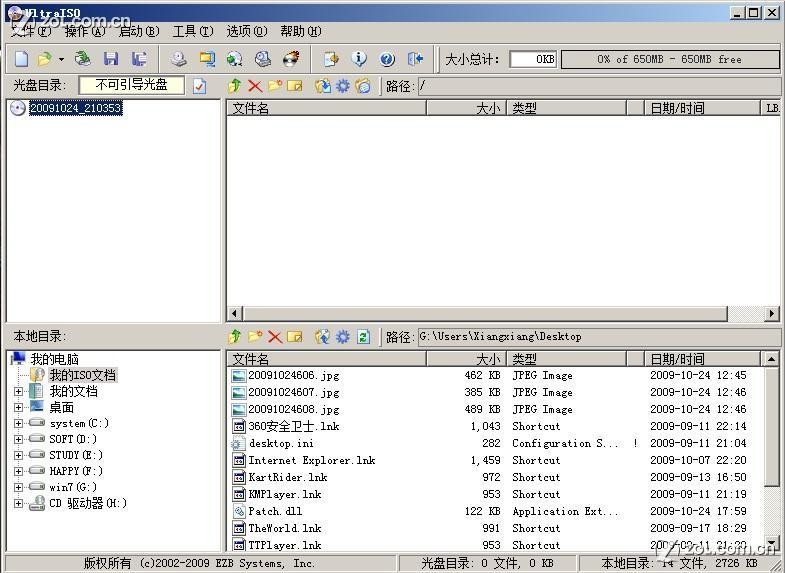
┤“ķ_(k©Īi)ńRŽ±╬─╝■�����Ż¼³c(di©Żn)ō¶Ī░╬─╝■Ī▒ŻŁŻŁĪ░┤“ķ_(k©Īi)Ī▒
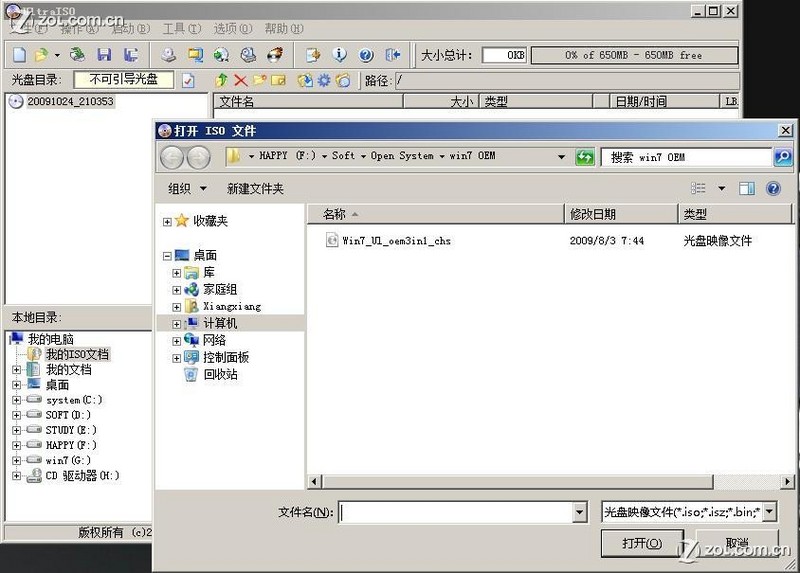
╚╗║¾▀xųąńRŽ±╬─╝■╦∙į┌Ą─╬╗ų├Ż¼╝┤.ISOĖ±╩ĮĄ─╬─╝■��Ż¼╬ęĄ─╬─╝■╩Ūwin7_UI_oem3and1_chs.iso,
▀xųą����Ż¼│÷¼F(xi©żn)łDŽ┬Įń├µ
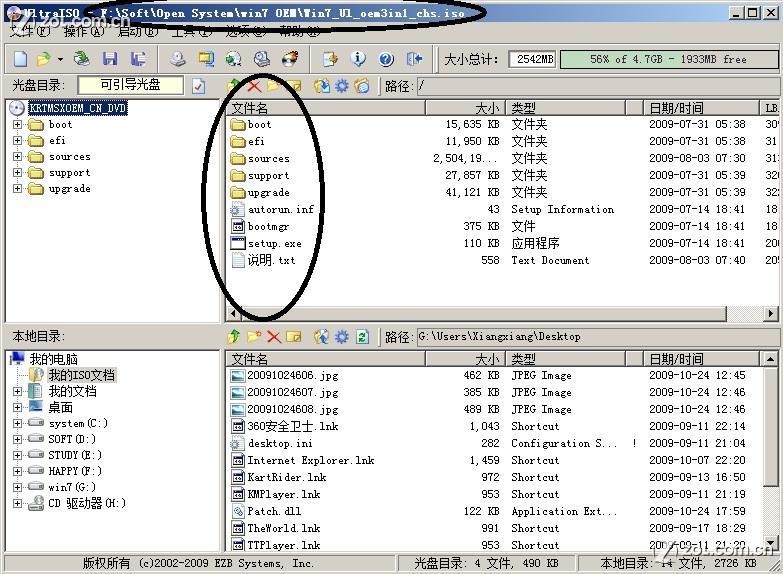
╚╗║¾³c(di©Żn)ō¶Ī░åóäė(d©░ng)Ī▒ŻŁŻŁĪ░īæ(xi©¦)╚ļė▓▒P(p©ón)ńRŽ±Ī▒╚ńŽ┬łD╦∙╩ŠŻ¼

│÷¼F(xi©żn)Ž┬łDĄ─Įń├µ�Ż¼
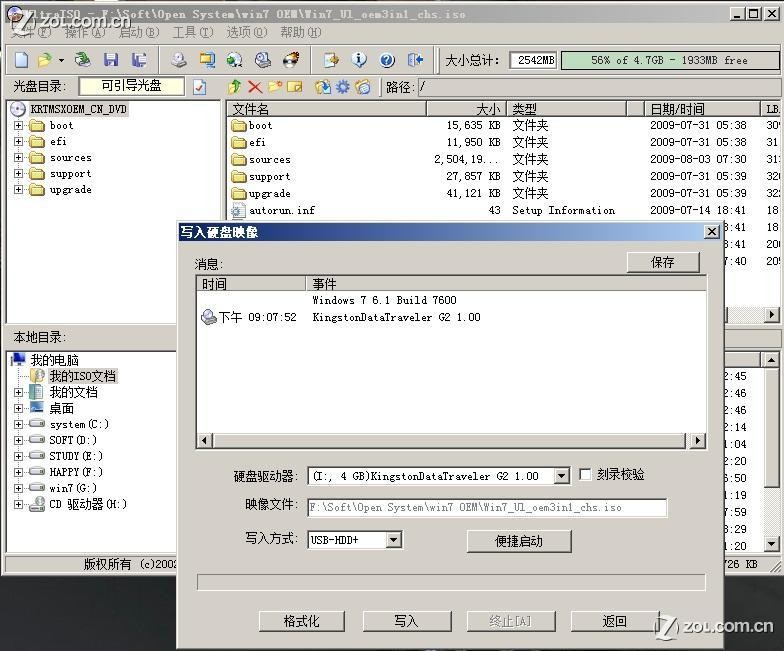
ę“?y©żn)ķ╬ęė├Ą─╩ŪĮ╩┐ŅD4GĄ─U▒P(p©ón)Ż¼╦∙ęį’@╩ŠĄ─╩ŪĮ╩┐ŅDĄ─ą┼Žó�����Ż¼░┤šš─¼šJ(r©©n)Ą─įO(sh©©)ų├³c(di©Żn)ō¶Ī░īæ(xi©¦)╚ļĪ▒�����Ż¼³c(di©Żn)ō¶īæ(xi©¦)╚ļĢr(sh©¬)Ģ■(hu©¼)╠ß╩ŠU▒P(p©ón)ę¬Ė±╩Į╗»Ż©╚ńłDŻ®����Ż¼
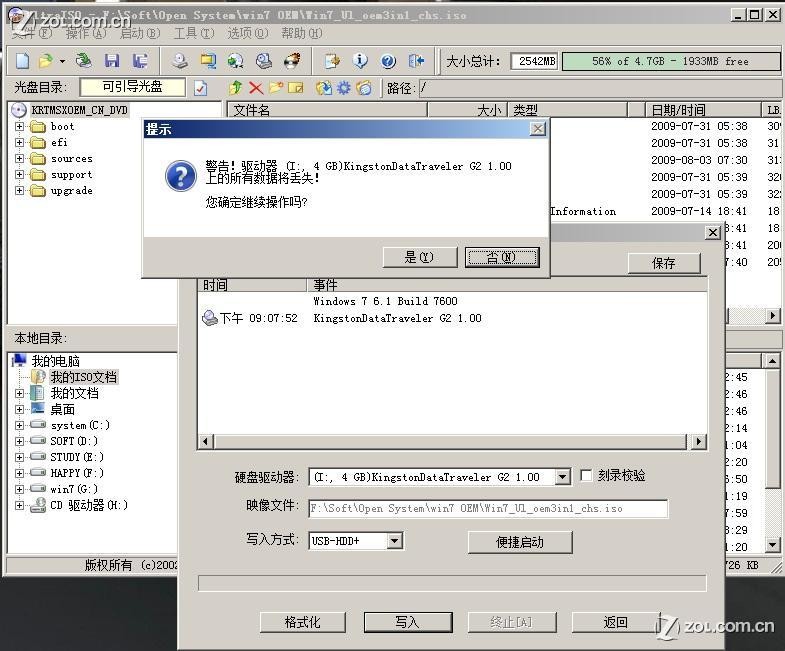
▀x╩ŪĪ║Ė±╩Į╗»ų«Ū░╚ń╣¹U▒P(p©ón)ėą╬─╝■Ž╚░č╬─╝■▒Ż┤µ?zh©©n)ĆéõĘ▌Ī╗Ż¼╚╗║¾Ą╚┤²�Ż¼┤¾Ė┼15ĘųńŖū¾ėęŻ¼ńRŽ±īæ(xi©¦)╚ļU(xi©Żn)▒P(p©ón)═Ļ│╔���ĪŻ
┤“ķ_(k©Īi)╬ęĄ─ļŖ─X�Ż¼U▒P(p©ón)Ą─▒P(p©ón)Ę¹’@╩Š╚ńŽ┬łD
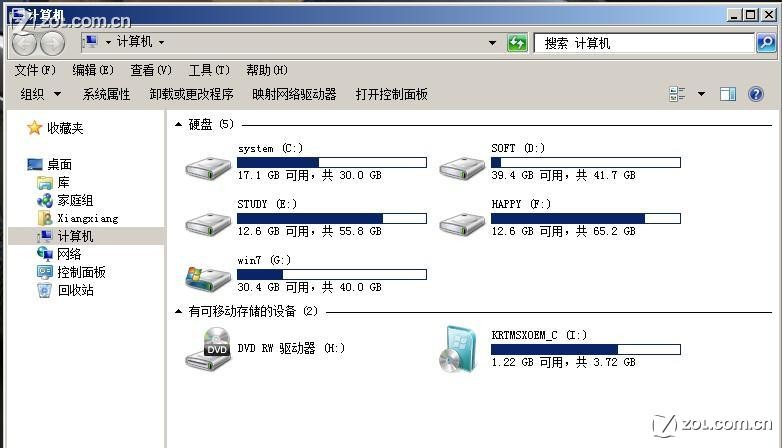
▀@śėŠ═ųŲū„┴╦ę╗éĆ(g©©)U▒P(p©ón)åóäė(d©░ng)▒P(p©ón)Ż¼Žļųžū÷ŽĄĮy(t©»ng)Ą─įÆų▒Įė▓Õ╔ŽU▒P(p©ón)��Ż¼F(xi©żn)9▀M(j©¼n)╚ļBios����ĪŻ▀xō±Ī░USB Hard DriverĪ▒ Ż¼įO(sh©©)ų├│╔U▒P(p©ón)åóäė(d©░ng)�����Ż¼╗ž▄ć(ch©ź)����Ż¼ŽĄĮy(t©»ng)ūįäė(d©░ng)░▓čb���Ż¼Š═║═╣Ō▒P(p©ón)░▓čbø](m©”i)╩▓├┤ģ^(q©▒)äe┴╦����ĪŻ
Ž┬├µĮo│÷╬ęĄ─ÄūÅłĮžłDŻ║ę“?y©żn)ķ▒Š╚╦ęčĮ?j©®ng)čb┴╦win7����Ż¼▀@ÄūÅłłDŲ¼āHāH╩Ū│÷¼F(xi©żn)åóäė(d©░ng)│╔╣”║¾Š══╦│÷┴╦���Ż¼ę▓ø](m©”i)═∙Ž┬└^└m(x©┤)▀M(j©¼n)ąąĪŻ
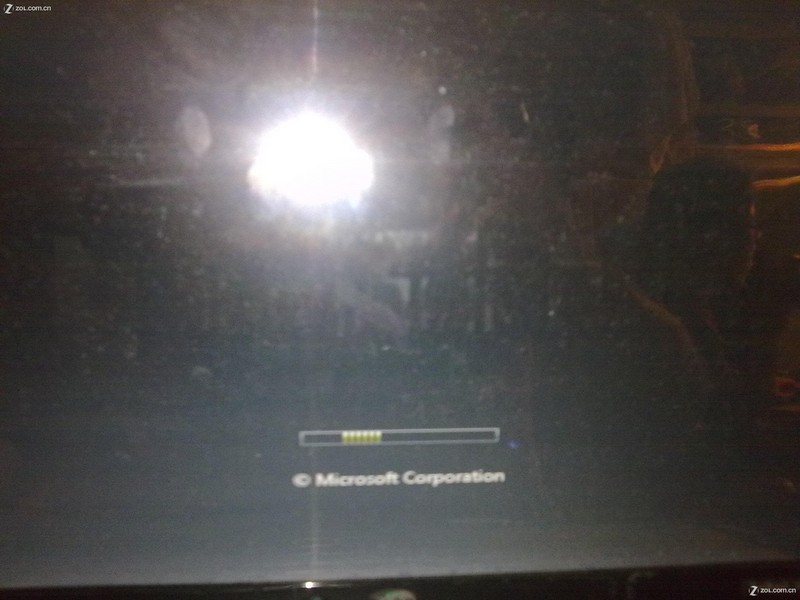
EXIF░µ▒Š:0220 įO(sh©©)éõųŲįņ╔╠:Nokia özė░ÖC(j©®)ą═╠¢(h©żo):N78
╣Ō╚”:f/2.8 ┐ņķT(m©”n):1/15 Ėą╣ŌČ╚ISO:321 ┼─ššĢr(sh©¬)ķg:
[▓ķ┐┤įō╩ųÖC(j©®)ģóöĄ(sh©┤)ąį─▄]
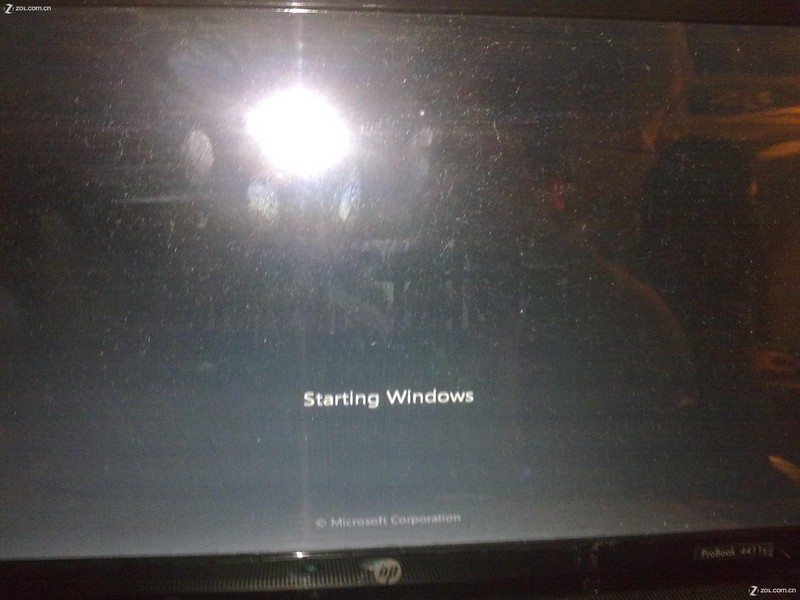
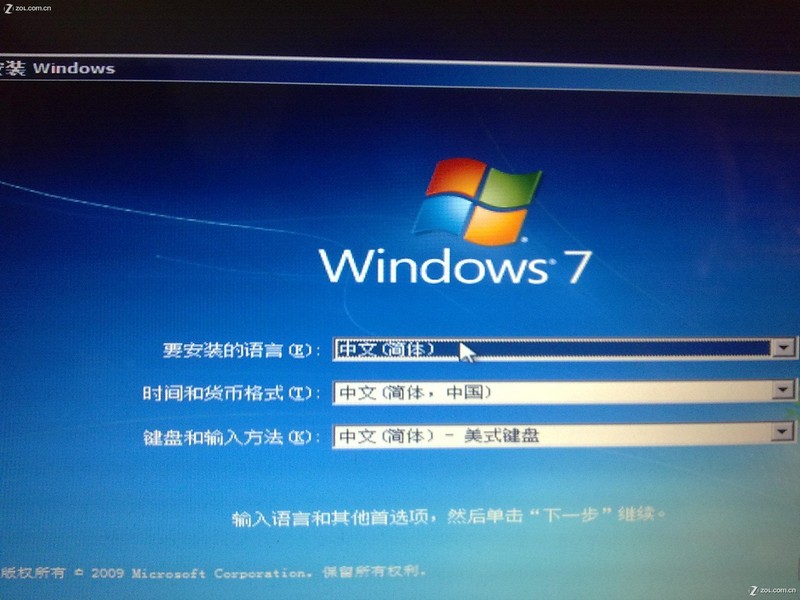
Win7Ą─░▓čb║═äeĄ─ŽĄĮy(t©»ng)ę╗śė�Ż¼³c(di©Żn)ō¶Ž┬ę╗▓ĮŻ¼ę╗▓Įę╗▓ĮüĒ(l©ói)Š═ąą┴╦�ĪŻ
ĄĮ▀@└’U▒P(p©ón)åóäė(d©░ng)ųŲū„ĘĮĘ©ęčĮø(j©®ng)═Ļ│╔┴╦Ż¼×ķ┴╦╠ß╣®Įo▓╗Žļ┐╠╣Ō▒P(p©ón)Ą─┼¾ėč���Ż¼«ö(d©Īng)╚╗ę▓┐╔ęįė├äeĄ─▐kĘ©�Ż¼└²╚ń└¹ė├U▒P(p©ón)┴┐«a(ch©Żn)�Ż¼Ą½╩ŪéĆ(g©©)╚╦šJ(r©©n)×ķU▒P(p©ón)┴┐«a(ch©Żn)ėą³c(di©Żn)┬ķ¤®Ż¼▓╗╚ńUltraISOĘĮ▒Ń���Ż¼UltraISO▓╗ė├įO(sh©©)ų├�Ż¼║å(ji©Żn)å╬ęūė├�Ż¼ę╗┐┤Š═Č«Ż¼▀m║Ž╔Ē▀ģø](m©”i)ėą╣Ō▒P(p©ón)Ą─Ģr(sh©¬)║“╩╣ė├����Ż¼ę▓┐╔ęįė├┴┐«a(ch©Żn)▀M(j©¼n)╚ļwinPE┤“ķ_(k©Īi)╠ōöM╣Ō“ī(q©▒)╝ė▌dńRŽ±Ą─ĘĮĘ©░▓čbŻ¼ĘĮĘ©┤¾═¼ąĪ«É����Ż¼ūŅ║¾Č╝╩Ū×ķ┴╦š²│Ż░▓čbŽĄĮy(t©»ng)Ą──┐Ą─����ĪŻ
Ž┬├µ║å(ji©Żn)å╬ĮķĮBŽ┬U▒P(p©ón)┴┐«a(ch©Żn)��Ż¼U▒P(p©ón)┴┐«a(ch©Żn)╣żŠ▀Ż©ėó╬─USB DISK PRODUCTION TOOL����Ż¼║å(ji©Żn)ĘQ(ch©źng)╩ŪPDTŻ®Ą─╣”─▄╩ŪŽ“U▒P(p©ón)īæ(xi©¦)╚ļŽÓæ¬(y©®ng)öĄ(sh©┤)ō■(j©┤)Ż¼╩╣ļŖ─X─▄š²┤_ūR(sh©¬)äeU▒P(p©ón)���Ż¼▓ó╩╣U▒P(p©ón)Š▀ėą─│ą®╠ž╩Ō╣”─▄��ĪŻ
U▒P(p©ón)┴┐«a(ch©Żn)┐╔ęįė├╣żŠ▀�����Ż¼ę▓┐╔ęįų▒Įė╠ōöM╣Ō“ī(q©▒)╝ė▌dńRŽ±╬─╝■Ż¼╚╗║¾░▓čb����Ż¼ė├┴┐«a(ch©Żn)╣żŠ▀Ą─║├╠Ä╩Ū╝┤╩╣U▒P(p©ón)ųą▓ĪČŠ┴╦ę└╚╗┐╔ęįš²│Ż╩╣ė├Ż¼╠ōöM╣Ō“ī(q©▒)╝ė▌dĄ─įÆ┐╔─▄│÷¼F(xi©żn)Ė„ĘNå¢(w©©n)Ņ}�����Ż¼└²╚ńųąČŠĄ╚ĪŻ
╣żŠ▀▀xō±Ż║
ĪĪĪĪ┴┐«a(ch©Żn)╣żŠ▀▄ø╝■╩Ū║═U▒P(p©ón)ų„┐žąŠŲ¼╩ŪŽÓī”(du©¼)æ¬(y©®ng)Ą─���ĪŻĖ„ÅS╝ęĄ─ų„┐žąŠŲ¼Č╝ėąŲõ▒Ż├▄Ą─ųĖ┴Ņ��Ż¼╩▓├┤ą═╠¢(h©żo)Ą─ų„┐žąŠŲ¼Š═ę¬ė├╩▓├┤┴┐«a(ch©Żn)╣żŠ▀��Ż¼▓╗─▄═©ė├��ĪŻU▒P(p©ón)Ą─ų„┐žąŠŲ¼ėąŽÓæ¬(y©®ng)Ą─VID║═PID���Ż¼▓ķŪÕ│■U▒P(p©ón)Ą─VID║═PIDę▓Š═ų¬Ą└┴╦╩╣ė├╩▓├┤┴┐«a(ch©Żn)╣żŠ▀ĪŻ
ĪĪĪĪU▒P(p©ón)Ą─VID���Ż¼╩ŪVendor ID(╔·«a(ch©Żn)ÅS╔╠ID)����Ż¼ī”(du©¼)ė┌ČÓöĄ(sh©┤)U▒P(p©ón)ŲĘ┼ŲüĒ(l©ói)šf(shu©Ł)Ż©▒╚╚ńŻ║Į╩┐ŅD���ĪóÉ█(©żi)ć°(gu©«)š▀�Īó┬ō(li©ón)Žļ�ĪóūŽ╣ŌĪó┼_(t©ói)ļŖĄ╚Ą╚Ż®����Ż¼ų„┐žąŠŲ¼ė╔Ą┌3ĘĮ╠ß╣®�Ż¼ø](m©”i)ėąūį╝║Ą─USB VID���Ż¼╦∙ęįÖz£y(c©©)ĄĮĄ─VIDŠ═╩Ūų„┐žąŠŲ¼╣®æ¬(y©®ng)╔╠Ą─VID�Ż╗
ĪĪĪĪU▒P(p©ón)Ą─PID�����Ż¼╩ŪProduct IDŻ©«a(ch©Żn)ŲĘIDŻ®���Ż¼ę╗░Ńė╔U▒P(p©ón)ŲĘ┼Ų╔╠øQČ©����Ż¼▓óŪęU▒P(p©ón)Ą─PIDę╗░ŃĖ∙ō■(j©┤)ų„┐žąŠŲ¼Ą─▓╗═¼Č°Č©�ĪŻ
▓ķ┐┤Ą─ĘĮ╩ĮŠ═╩Ūė├U▒P(p©ón)ąŠŲ¼Öz£y(c©©)╣żŠ▀Chip Genius�Ż¼Ž┬▌dŠW(w©Żng)╔ŽėąĄ─╩ŪŻ©ūóęŌŻ¼ęįŽ┬ė├Ą─▓╗╩ŪĮ╩┐ŅDU▒P(p©ón)Ż®
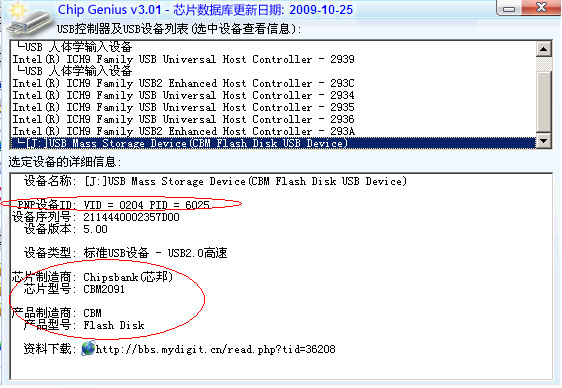
▄ø╝■Öz£y(c©©)Ą─╬ęė├Ą─╩ŪąŠ░ŅĄ─ąŠŲ¼����Ż¼╦∙ęįŠW(w©Żng)╔ŽšęąŠ░ŅĄ─┴┐«a(ch©Żn)╣żŠ▀Ż¼łDŲ¼╚ńŽ┬Ż║
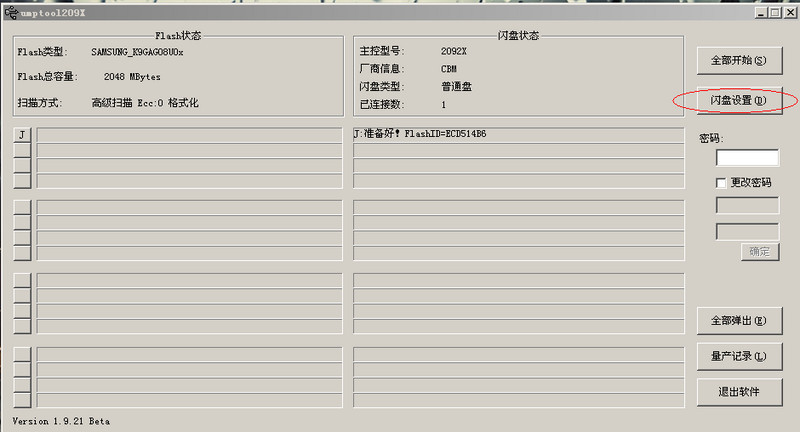
³c(di©Żn)ō¶Ī░ķW▒P(p©ón)įO(sh©©)ų├Ī▒╚ńŽ┬łD
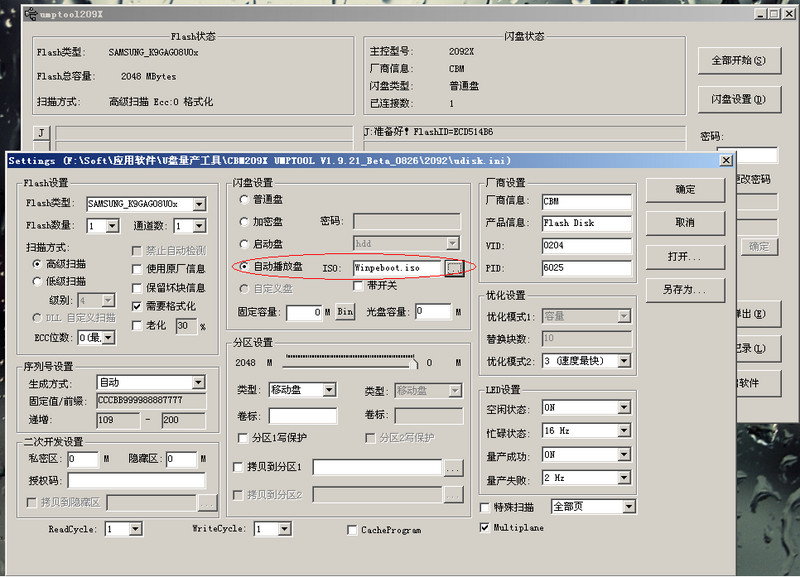
įO(sh©©)ų├×ķĪ░ūįäė(d©░ng)▓źĘ┼▒P(p©ón)Ī▒�Ż¼╚╗║¾▀xųąŽļę¬┴┐«a(ch©Żn)Ą─ńRŽ±╬─╝■���Ż¼Ųõ╦¹─¼šJ(r©©n)Š═┐╔ęį┴╦Ż¼┤_Č©����ĪŻ
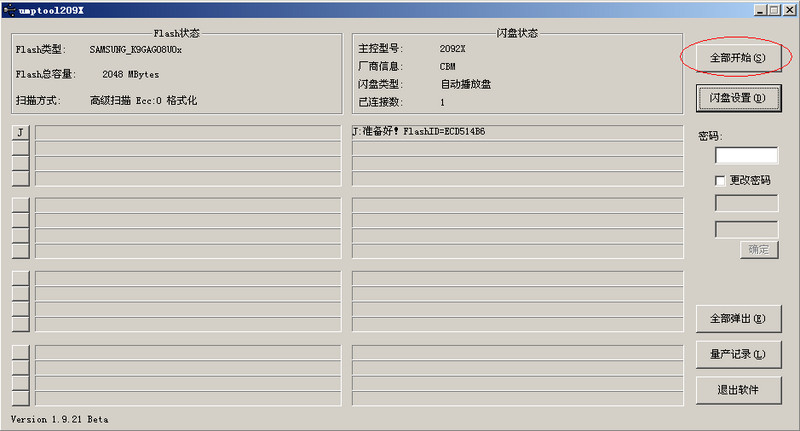
╚╗║¾³c(di©Żn)Ī░╚½▓┐ķ_(k©Īi)╩╝Ī▒ĪŻ
ę╗Ģ■(hu©¼)ā║ų«║¾Š═┴┐«a(ch©Żn)═Ļ│╔┴╦Ż©╚ń╣¹▓╗ąąČÓįćÄū┤╬����Ż¼╗“š▀ōQōQUSBĮė┐┌Ż®Ż¼į┌Ī░╬ęĄ─ļŖ─XĪ▒└’┐╔ęį┐┤ĄĮā╔éĆ(g©©)▒P(p©ón)Ę¹���Ż¼ę╗éĆ(g©©)╩Ū▓╗┐╔īæ(xi©¦)Ą─Ė·╣Ō▒P(p©ón)ę╗śėĄ─����Ż¼ę╗éĆ(g©©)Š═╩Ū┐╔ęŲäė(d©░ng)┤┼▒P(p©ón)┴╦��ĪŻ
═¼śė┐╔ęį└¹ė├╠ōöM╣Ō“ī(q©▒)╝ė▌dńRŽ±░▓čbwinPEĄĮU▒P(p©ón)���ĪŻ╚ńŽ┬łDŻ║

Įėų°═∙Ž┬╬ęŠ═▓╗ū÷┴╦����Ż¼░┤šš╠ß╩Šę╗▓Į▓ĮüĒ(l©ói)Š═┐╔ęį┴╦ĪŻ
ė├┴┐«a(ch©Żn)╣żŠ▀┴┐«a(ch©Żn)═Ļų«║¾Ģ■(hu©¼)╔·│╔ā╔éĆ(g©©)▒P(p©ón)�����Ż¼ę╗éĆ(g©©)Ė·╣Ō▒P(p©ón)ę╗śėĄ─�����Ż¼ų╗─▄ūx▓╗─▄īæ(xi©¦)���Ż¼ę╗éĆ(g©©)Š═╩ŪŲš═©Ą─┐╔ęŲäė(d©░ng)┤┼▒P(p©ón)┴╦�ĪŻ╬ę┴┐«a(ch©Żn)ų«║¾īó╬─╝■ļ[▓ž┴╦���Ż¼╦∙ęį┐┤ŲüĒ(l©ói)║═Ųš═©U▒P(p©ón)ø](m©”i)╩▓├┤ģ^(q©▒)äe��Ż¼ų╗╩Ū┐šķgĢ■(hu©¼)╔┘ę╗▓┐Ęų���Ż¼ÅUįÆ▓╗ČÓšf(shu©Ł)Ż¼Ž┬├µ▀M(j©¼n)╚ļwinPE���Ż¼╚ńłD╦∙╩Š�����Ż¼╣”─▄║å(ji©Żn)å╬���Ż¼ų╗╩ŪŠ▀éõ┴╦WindowsĄ─╗∙▒Š╣”─▄Ż¼└’├µėąįSČÓ╣żŠ▀�Ż¼└²╚ńė▓╝■Öz£y(c©©)Ż¼cpuÖz£y(c©©)Ą╚�Ż¼Ž┬├µ╩Ū╬ę░▓čbĄ─winPEŻ¼╚ńłD╦∙╩Š

«ö(d©Īng)╚╗ę▓┐╔ęįų▒Įėė├╠ōöM╣Ō“ī(q©▒)╝ė▌dńRŽ±▀\(y©┤n)ąąńRŽ±ųąĄ─.exe╬─╝■�Ż¼░┤šš╣żŠ▀ę╗▓Įę╗▓Į▀M(j©¼n)ąą┴┐«a(ch©Żn)Ż¼┴┐«a(ch©Żn)═Ļ│╔║¾┤“ķ_(k©Īi)╬ęĄ─ļŖ─X����Ż¼ų╗Ģ■(hu©¼)ėąę╗éĆ(g©©)▒P(p©ón)Ż¼Š═Ė·╔Ž├µ╠ߥĮĄ─UltraISOę╗śėĄ─����Ż¼Ą½╩Ū▒P(p©ón)Ę¹ę└╚╗╩Ū┐╔ęŲäė(d©░ng)┤┼▒P(p©ón)Ą─▒P(p©ón)Ę¹Ż¼ĄĮĢr(sh©¬)īó▀@ą®╬─╝■ļ[▓ž�Ż¼Š═║═Ųš═©▒P(p©ón)ø](m©”i)╩▓├┤ģ^(q©▒)äe┴╦Ż¼ų╗ę¬▓╗▀M(j©¼n)ąąĖ±╩Į╗»����ĪŻ

▀M(j©¼n)╚ļwinPEų«║¾Ż¼Š═┐╔ęį└¹ė├╠ōöM╣Ō“ī(q©▒)čbŽĄĮy(t©»ng)┴╦�ĪŻ
▀@Š═╩Ūš¹éĆ(g©©)U▒P(p©ón)┴┐«a(ch©Żn)▓Į¾E��ĪŻ

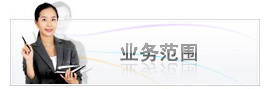
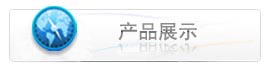
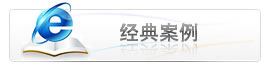
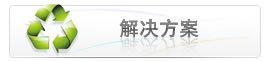

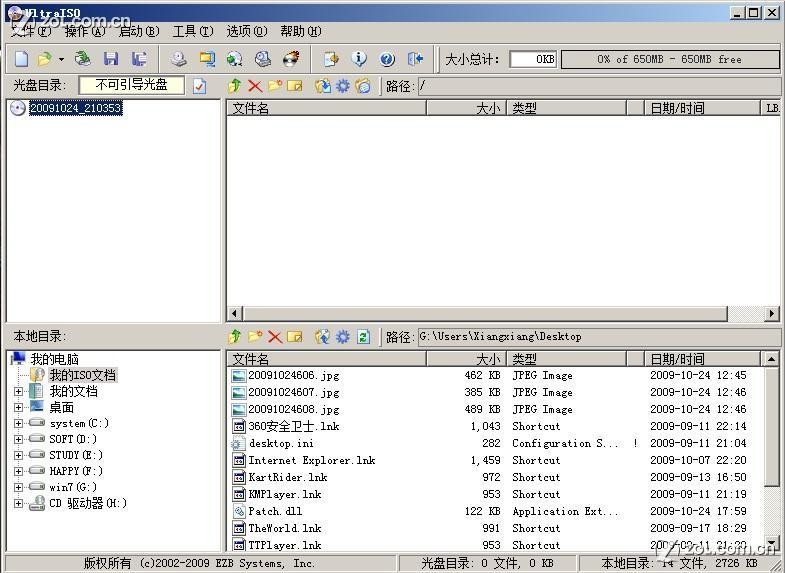
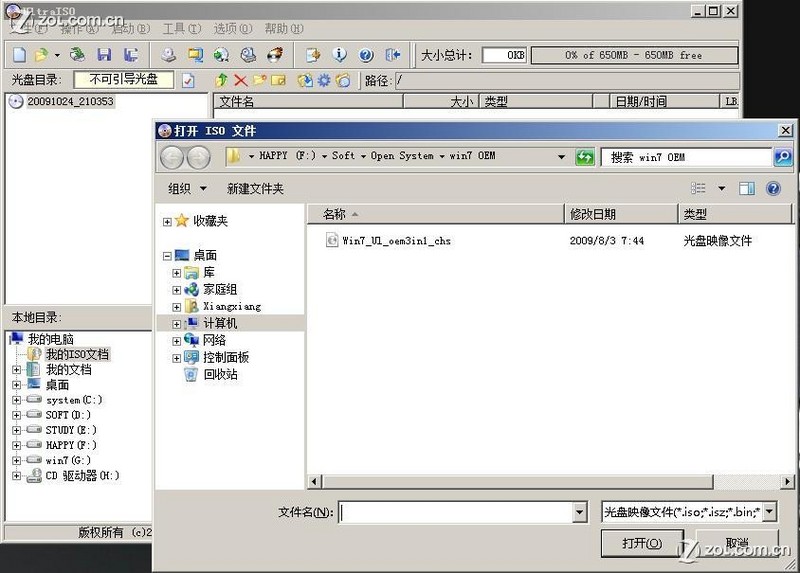
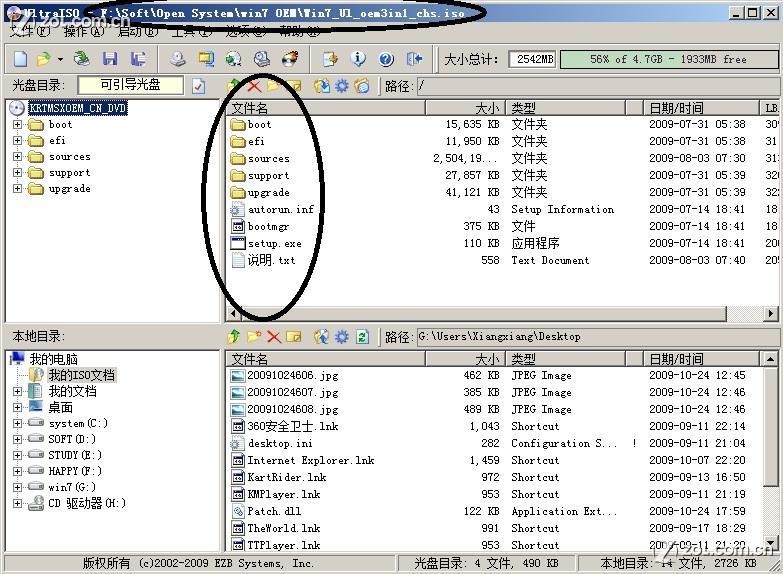

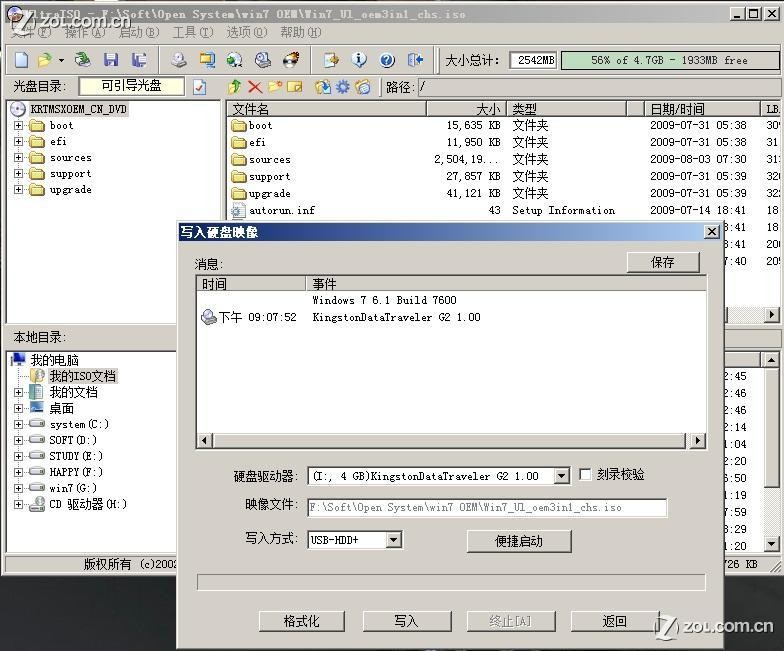
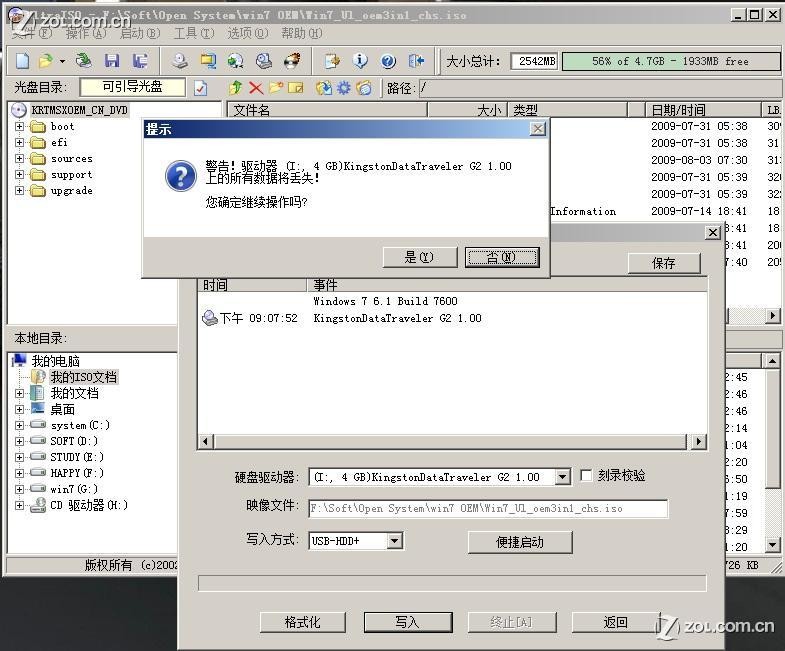
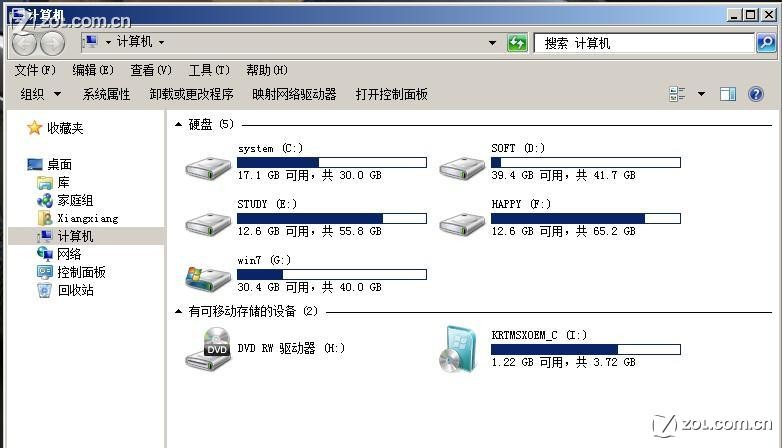
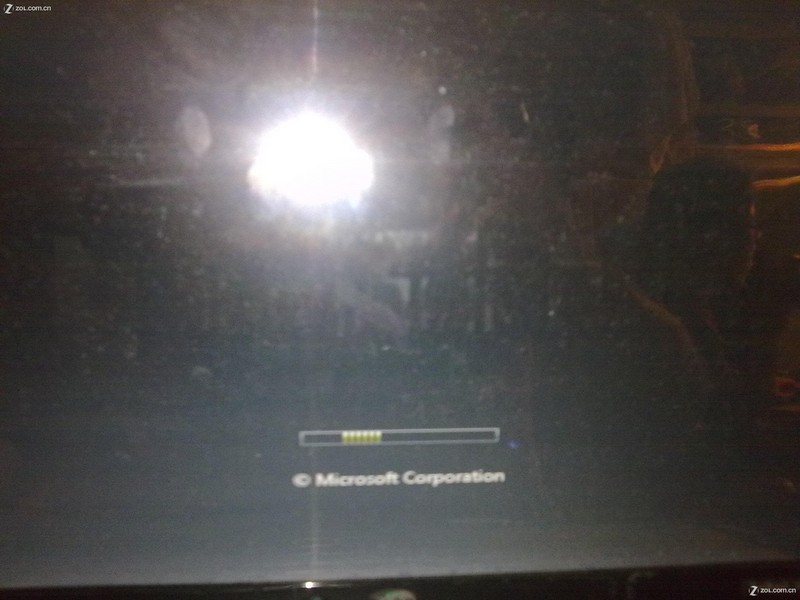
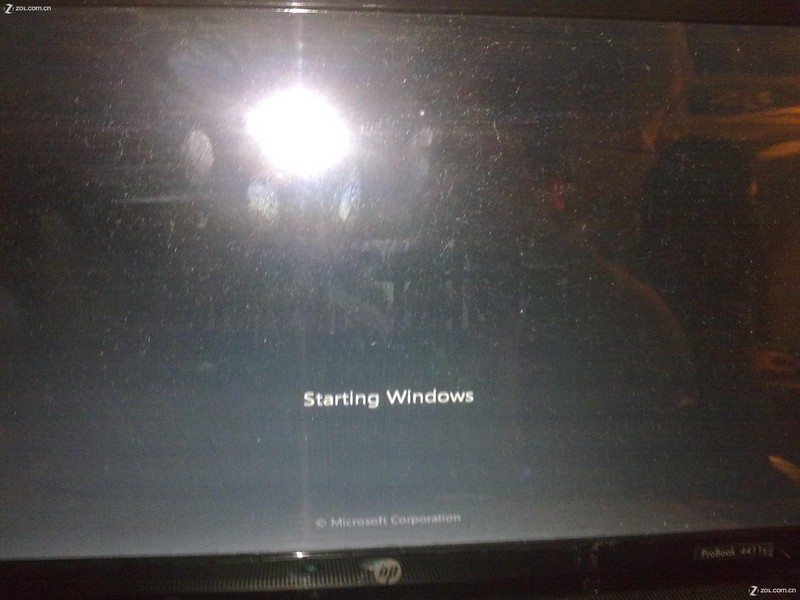
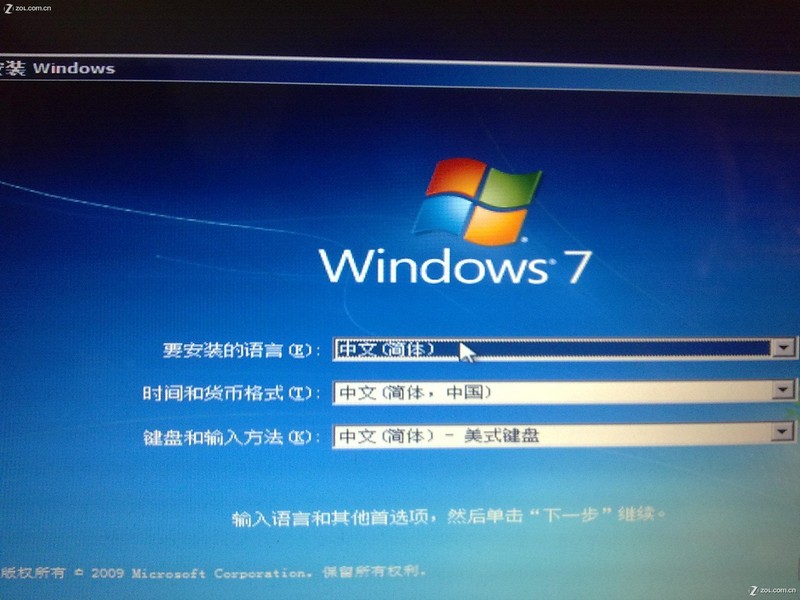
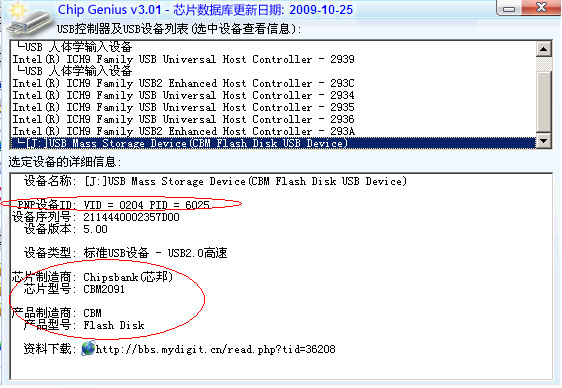
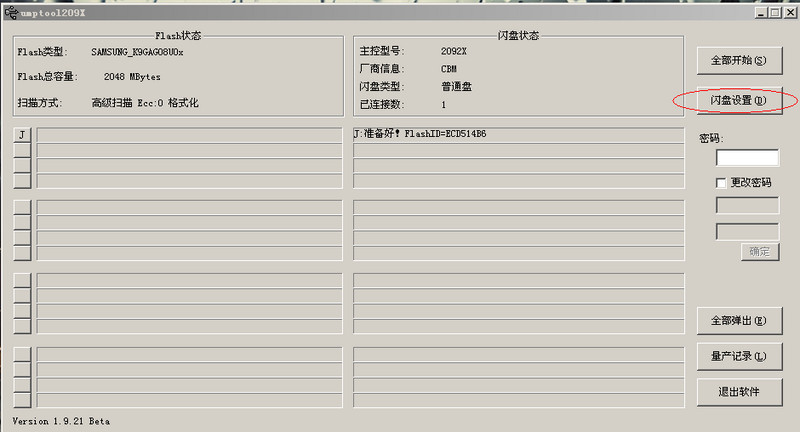
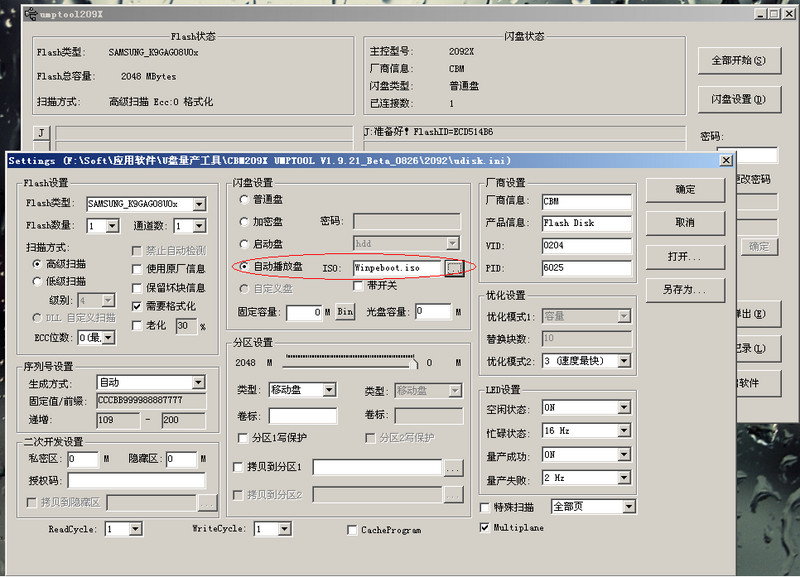
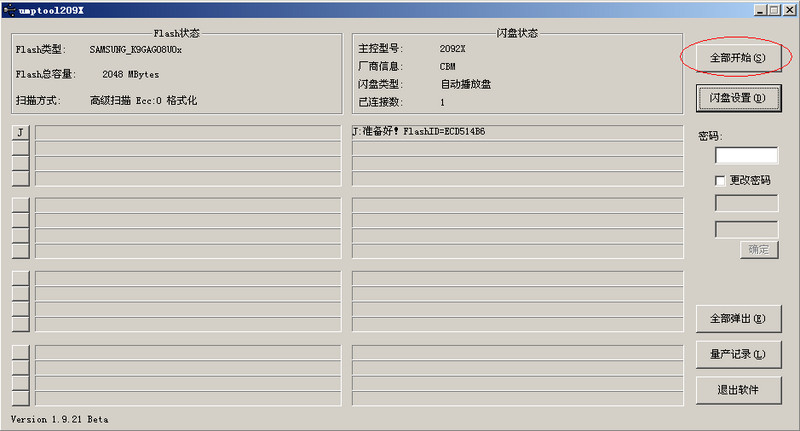



 QQ┐šķg
QQ┐šķg ą┬└╦╬ó▓®
ą┬└╦╬ó▓® ķ_(k©Īi)ą─ŠW(w©Żng)
ķ_(k©Īi)ą─ŠW(w©Żng) ╚╦╚╦ŠW(w©Żng)
╚╦╚╦ŠW(w©Żng)